Multimedia-Tastaturen bieten viele Vorteileüber normale. Mit vielen Tastaturen können Sie nicht nur zusätzliche Tasten zum Navigieren im Webbrowser und Steuern der Wiedergabe in Musikplayern wie iTunes, Windows Media Player und anderen verwenden, sondern auch die Lautstärke steuern, ohne dies über die in Windows integrierten Optionen oder den Hardware-Lautstärkeregler auf Ihrem Computer tun zu müssen Lautsprecher. Deshalb bevorzuge und empfehle ich immer dann eine Multimedia-Tastatur, wenn ein Freund mich um Vorschläge bittet oder ich selbst eine kaufen muss. Aber wenn Sie keine Multimedia-Tastatur besitzen oder einfach eine Standardtastatur bevorzugen, aber eine Lautstärkeregelung wünschen, ärgern Sie sich nicht! Genau das können Sie dank 3RVX. Ich habe mit diesem winzigen Werkzeug gespieltin den letzten paar Tagen und habe es sehr praktisch für das gefunden, was es tut. Mit dieser winzigen App können Sie die Lautsprecherlautstärke über Hotkeys ändern. Das Tolle ist, dass Sie zu diesem Zweck eine Kombination aus Tastatur- und Mauskürzeln verwenden können.
3RVX ist ziemlich einfach zu bedienen und bietet eineintuitive Lösung für die Änderung der Lautstärke. Diejenigen von Ihnen, die es vorziehen, ein paar Meter von ihrem Display entfernt zu sitzen und beim Ansehen von Filmen eine drahtlose Tastatur zu verwenden, werden es wirklich mögen. Nach der Installation befindet sich die App in der Taskleiste und wird im Hintergrund ausgeführt. Durch Klicken auf das Benachrichtigungssymbol wird ein Lautstärkeregler aufgerufen - eine zusätzliche Funktion, mit der Sie die Lautstärke mit der Maus steuern können.

Aber da ist es entscheidend, dass Sie das anpassen könnenLautstärke über Hotkeys, lassen Sie uns weiter in das graben. Die Anwendung wird mit vorkonfigurierten Tastaturkürzeln für die Lautstärkeanpassung ausgeliefert. Sie können jedoch jederzeit zum Einstellungsfenster springen, um sie Ihren Wünschen anzupassen (dazu später mehr). Standardmäßig verringert das Scrollen mit dem Win + -Mausrad nach oben die Lautstärke. Ebenso erhöht Win + ein Mausrad nach oben den Wert. Sie können die Lautstärke auch sofort stumm schalten, indem Sie Win + mittlere Maustaste drücken. Ein Bildschirm-Lautstärkewidget wird angezeigt, wenn Sie an der Lautstärke basteln, und informiert Sie über den aktuellen Ausgabepegel.
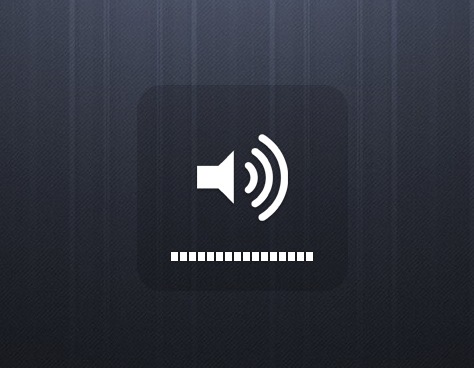
Ein weiteres interessantes Stück über 3RVX ist, dass esErmöglicht das Öffnen des Windows Mixer-Dienstprogramms über das Kontextmenü des Benachrichtigungssymbols der App. Darüber hinaus können Sie die App hier beenden oder deren Einstellungen öffnen.
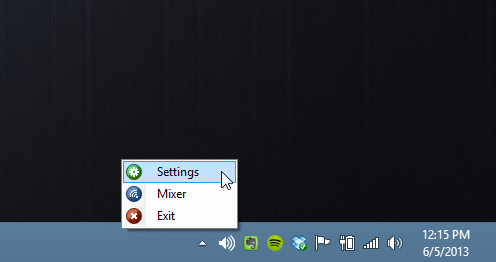
Das Fenster Einstellungen bietet zahlreiche AnpassungsmöglichkeitenOptionen auf dem Tisch. Abgesehen von der Konfiguration einiger allgemeiner Parameter auf der Registerkarte Allgemein, beispielsweise der Angabe der Anwendungssprache und des automatischen Startverhaltens des Programms, können Sie unter anderem auch einige anzeigebezogene Eigenschaften der App ändern. Sie können beispielsweise festlegen, dass das App-Widget über anderen Fenstern angezeigt wird, das Symbol in der Taskleiste umgeschaltet wird und das Verhalten im Vollbildmodus festgelegt wird. Sie können sogar die Überblendungsverzögerungszeit des Widgets sowie die Überblendungsgeschwindigkeit anpassen. Ein weiterer Parameter, den Sie anpassen können, ist die Position des Widgets (die App unterstützt Multi-Monitor-Setups).
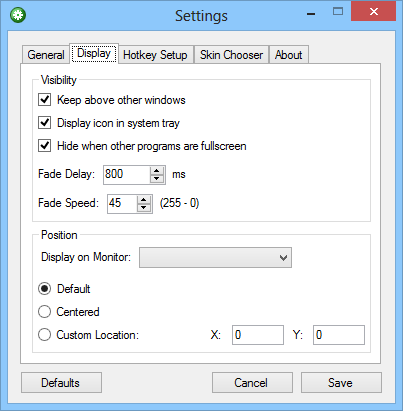
Hotkeys Setup fand ich extrempraktisch. Es gibt den Benutzern einfach mehr Flexibilität, was gut ist. Sie können nicht nur die vorhandenen Verknüpfungen ändern, sondern auch neue Verknüpfungen für einige zusätzliche Aktionen hinzufügen, z. B. zum Öffnen des Einstellungsfensters der App oder zum Beenden der App. Auf der Registerkarte Skin-Auswahl in den Einstellungen können Sie kosmetische Änderungen am Volume-Widget vornehmen. Im Lieferumfang sind einige Skins enthalten.
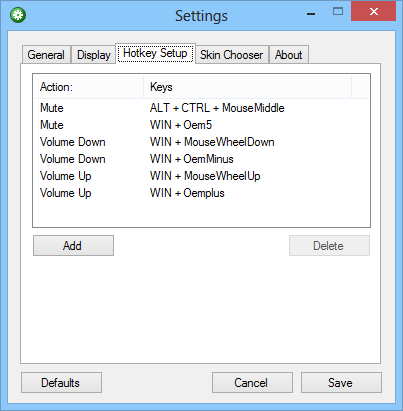
3RVX funktioniert unter Windows XP, Vista, 7 und 8. Es werden sowohl 32-Bit- als auch 64-Bit-Betriebssystemeditionen unterstützt.
Laden Sie 3RVX herunter













Bemerkungen